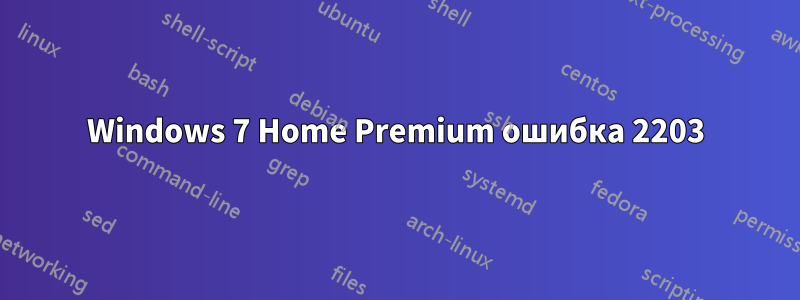
Запуск Windows 7 Home Premium. Я пытаюсь установить Turbo Tax, но мой компьютер не позволяет, на самом деле я не могу ничего ни загрузить, ни установить уже несколько месяцев. Я прочитал предыдущую запись об установке Error 2203: Я нажал на install.exe для продукта, который пытаюсь установить, как указано в вашей предыдущей записи, запустив его как администратор. Выполнил мягкую и жесткую загрузку. Запустил от имени администратора, предоставил все права администратора. Конфигурация установки выглядит правильно. Я не могу понять, КАКОЙ антивирус блокирует это, потому что все либо временно отключено, либо удалено. Для Защитника Windows я проверил разрешить все настройки, прежде чем отключить его на всякий случай. Какие у вас могут быть предложения...
решение1
Я гуглил "ошибка 2203 windows 7"
И придумал это решение a9fc вsevenforums.com.Я не видел, чтобы вы упоминали об этой конкретной атаке на проблему.
"(Для Windows 7 Ultimate 64bit. Для других версий должно быть то же самое)
Да.
Это проблема Боль В Заднице.
Думаю, мне удалось решить эту проблему!
Судя по всему, у вас должны быть установлены разрешения для «SYSTEM» в двух временных папках.
Они есть:
C:\Windows\Установщик
И
C:\Users\\AppData\Local\Temp
Похоже, что отсутствие правильных разрешений в любой из этих папок не позволит установщику Microsoft прочитать файлы, даже если они уже находятся внутри.
Итак, они работают в тандеме:
У меня возникла ошибка, в которой говорилось, что файл в C:\Windows\Installer не может быть прочитан.
Ну, я проверил, и полный контроль был предоставлен «SYSTEM» в папке установщика, но проблема была устранена после того, как я предоставил «SYSTEM» разрешения для C:\Users\\AppData\Local\Temp
Как добавить разрешения:
Щелкните правой кнопкой мыши папку - Свойства - вкладка Безопасность.
В разделе «Группы или имена пользователей» у вас должно быть 1. Имя вашей учетной записи и 2. СИСТЕМА.
Если SYSTEM отсутствует, нажмите «Изменить...», затем «Добавить...».
В поле «Введите имена объектов для выбора» введите «СИСТЕМА», затем нажмите «ОК».
Нажмите «СИСТЕМА» и убедитесь, что в окне разрешений отмечен флажок «Полный доступ».
Если вы не можете найти папки
Вам нужно будет показать им скрытые папки.
- Откройте любое окно...IE «Мой компьютер»
- Нажмите «Упорядочить» -> «Параметры папок и поиска» -> «Вид» -> установите флажок «Показывать скрытые файлы, папки и диски».
Итак, попробуйте это, прежде чем полностью переустанавливать Windows 7. Я на самом деле полностью переустановил систему, но через 2 недели у меня снова возникла та же проблема... Интересно, в чем ее причина.
В любом случае, надеюсь, я помог.
Обновление 31/8/10:
Возможно, вам придется сделать это снова после того, как были применены определенные обновления для Windows. Можно подумать, что патчи созданы для решения таких проблем, лол.
Используйте это для решения других проблем, когда установщик просто прекращает работу без причины. Я считаю, что это также помогает, если у вас есть проблемы с удалением определенных программ. Я использовал это для решения следующих проблем:
а. Установка игр для Windows Live б. Драйвер Nvidia «...Не удалось установить Панель управления NVIDIA...» в. Установка для Folding@home
Добавьте список проблем, которые вы решили в этой теме, чтобы другие могли его найти. Спасибо "
Удачи
решение2
Конечно, это ошибка прав доступа, часто связанная с папкой Temp, но если вы сами не экспериментировали с правами доступа, первое, о чем следует спросить, — как и почему они были изменены.
Microsoft утверждает, что вы можете безопасно изменить права доступа к этой папке на «Все — Полный доступ», но я все равно хотел бы проверить, почему это произошло, и проверить/исправить все остальные разрешения по умолчанию, так как это может быть не единственное.
Приготовьтесь потратить как минимум полдня, чтобы сделать это как следует. Хотя вы можете работать в то же время, большую часть времени
Во-первых, я бы запустил очистители рекламы и хорошие очистители вредоносного ПО — все это бесплатно.
AdwCleaner
JRT [Инструмент для удаления ненужного ПО]
Malwarebytes
HitMan Pro
и обратите внимание, что Windows Defender или Microsoft Security Essentials едва ли можно назвать «антивирусом» — в долгосрочной перспективе лучше приобрести что-то получше.
Затем, как только вы убедитесь, что вы чисты настолько, насколько это возможно, используйтеРемонт Windows (все в одном)с tweaking.com - обязательно внимательно следуйте их инструкциямИнструкции по чистой загрузке
Это один из самых простых, нетехнических способов убедиться, что ваша система по крайней мере имеет настройки по умолчанию в важных системных областях.
Я никогда не слышал, чтобы он что-то сломал.
Просто пройдитесь по каждой вкладке, сделайте так, как она говорит, и перейдите к следующей. Вы можете спокойно позволить ей использовать параметры по умолчанию на каждой вкладке.
Большинство вещей, которые она делает, может сделать сама Windows — она просто делает это за вас, без необходимости иметь степень в области компьютерных наук.
Единственным камнем преткновения может стать ситуация, когда программа обнаружит что-то, что не сможет исправить самостоятельно при запуске. sfc /scannow
Если вы обнаружите, что в этот момент она сообщает об ошибках, которые невозможно исправить, сначала завершите работу с другими вкладками, затем вернитесь сюда, отредактируйте свой пост, указав подробности ошибки, и опубликуйте комментарий под этим ответом, после чего мы сможем продолжить расследование.
А в остальном просто работайте над этим — не торопитесь, это не быстро.
Если sfc /scannow находит неисправимые ошибки
Проще и менее запутанно провести повторное сканирование, начав с пустого журнала, поэтому…
- перейдите в %WinDir%\Logs\CBS\ [вы можете скопировать/вставить это в меню «Пуск» и нажать Enter
- Удалить файл CBS.log
- Запустите sfc /scannow еще раз
Когда все будет готово…
- Откройте командную строку с повышенными привилегиями (самый простой метод- Откройте меню «Пуск», выберите «Все программы и стандартные», щелкните правой кнопкой мыши «Командная строка» и выберите «Запуск от имени администратора».
- В командной строке введите следующую команду и нажмите клавишу ВВОД:
findstr /c:"[SR]" %windir%\Logs\CBS\CBS.log >"%userprofile%\Desktop\sfcdetails.txt"
Примечание. Файл Sfcdetails.txt содержит сведения о каждом запуске средства проверки системных файлов на компьютере. Файл включает информацию о файлах, которые не были восстановлены средством проверки системных файлов. Проверьте записи даты и времени, чтобы определить проблемные файлы, которые были обнаружены при последнем запуске средства проверки системных файлов.
Вот почему мы удалили его в первую очередь. - Откройте файл Sfcdetails.txt с рабочего стола.
Файл Sfcdetails.txt использует следующий формат: Дата/Время SFC detail


